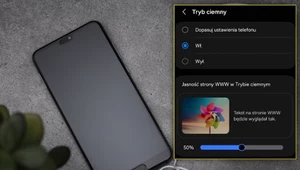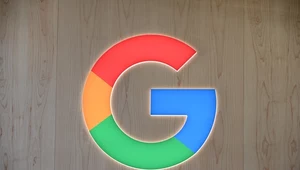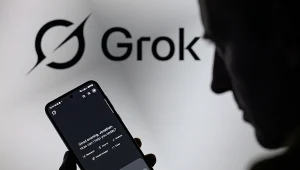Teściowa znów wysyła kotki i kwiatki? Czas usunąć ją z Messengera
Może chcesz przestać z kimś rozmawiać na Messengerze albo po prostu posprzątać kontakty. Pokażemy ci, jak usunąć kogoś z Messengera. Można to zrobić na dwa sposoby - z normalnej rozmowy na priv albo z grupowego czatu.
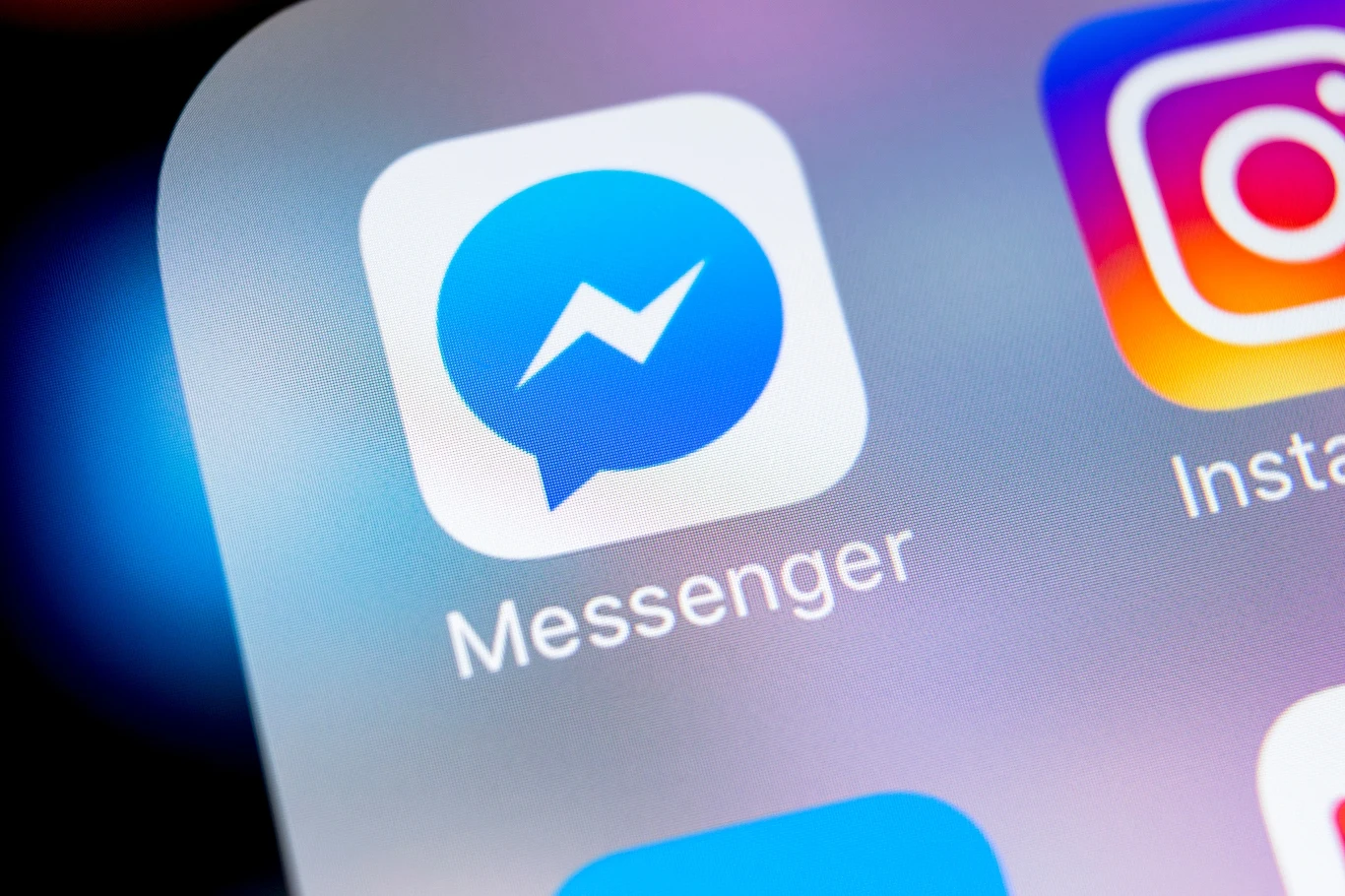
Spis treści:
- Jak trwale usunąć kogoś z Messengera?
- Jak usunąć osobę z Messengera, której nie mam w znajomych?
- Jak usunąć kogoś z grupy na Messengerze?
- Czy można przywrócić usuniętą osobę na Messengerze?
Messenger to świetne narzędzie do kontaktu ze znajomymi. Czasem jednak lista kontaktów robi się zbyt długa i po prostu chcemy kogoś usunąć. Na szczęście usunięcie osoby z Messengera jest proste i można to zrobić na kilka sposobów. Bez względu na powód, dla którego chcesz to zrobić, znajdziesz tu wszystkie potrzebne informacje. Zaczynajmy.
Jak trwale usunąć kogoś z Messengera?
Jeśli chcesz trwale usunąć kogoś z Messengera, musisz przeprowadzić tę operację z poziomu Facebooka. Oto kroki, jak to zrobić:
- Odwiedź profil główny osoby, którą chcesz usunąć na Facebooku.
- Znajdź przycisk "Znajomi" i kliknij na niego. Zobaczysz listę opcji: Ulubione, Edytuj listę znajomych, Przestań obserwować, Usuń z grona znajomych.
- Wybierz opcję "Usuń z grona znajomych". Ta czynność spowoduje, że dana osoba zostanie usunięta z listy znajomych i nie będzie mogła wysyłać Ci wiadomości. Jej wiadomości będą trafiać do ukrytego folderu, tzw. spamu.
Możesz wykonać tę operację zarówno na komputerze, jak i na urządzeniu mobilnym. Na smartfonie najpierw wybierz przycisk oznaczony trzema kropkami (Ustawienia profilu), a następnie zakładkę "Znajomi" i interesującą opcję.
Warto wiedzieć: Osoba, którą usuniesz, nie zostanie o tym powiadomiona. Ty również znikniesz z jej listy kontaktów.
Jak usunąć osobę z Messengera, której nie mam w znajomych?
Czasami możesz otrzymywać wiadomości od osób, które nie są na Twojej liście znajomych. Aby usunąć taką osobę z Messengera, wykonaj następujące kroki:
- Otwórz okno wiadomości od tej osoby.
- Kliknij jej zdjęcie profilowe, które znajduje się u góry po lewej stronie.
- Wybierz jedną z opcji: Ogranicz albo Blokuj
Ograniczenie kontaktu oznacza, że przestaniesz otrzymywać powiadomienia o wiadomościach od tej osoby, a przesyłane przez nią wiadomości będą traktowane jako spam. Wiadomości te zostaną przeniesione do folderu "Inne". Osoba nie zostanie powiadomiona o ograniczeniu kontaktu.
Opcja "Blokuj" całkowicie uniemożliwia dalszy kontakt przez Messengera. Zablokowana osoba nie będzie mogła wysyłać Ci wiadomości, a każda próba kontaktu zakończy się informacją: "Nie możesz odpowiedzieć na tę konwersację".
Jak usunąć kogoś z grupy na Messengerze?
Jeśli jesteś administratorem konwersacji grupowej na Messengerze i chcesz usunąć z niej kogoś, postępuj według tych kroków:
- Otwórz konwersację grupową, z której chcesz usunąć daną osobę.
- Kliknij nazwę grupy w górnej części ekranu.
- Wybierz zakładkę "Zobacz uczestników".
- Znajdź osobę, którą chcesz usunąć, i kliknij obok jej imienia.
- Wybierz jedną z opcji: Blokuj albo Usuń z czatu.
Tylko administrator grupy ma uprawnienia do usunięcia kogoś z konwersacji grupowej. Po usunięciu osoba ta nie będzie mogła uczestniczyć w dalszej dyskusji w grupie.
Czy można przywrócić usuniętą osobę na Messengerze?
Usunięcie kogoś z Messengera lub z grupy nie zawsze musi być trwałe. Istnieją sposoby na przywrócenie usuniętej osoby, ale z pewnymi ograniczeniami.
Jeśli skorzystałeś z opcji "Ogranicz" lub "Blokuj", możesz w każdej chwili cofnąć te działania:
- Otwórz ustawienia Messengera.
- Przejdź do listy zablokowanych kontaktów lub osób z ograniczonym kontaktem.
- Usuń blokadę lub ograniczenie dla danej osoby.
W przypadku ograniczenia kontaktu osoba nie zostanie o tym powiadomiona. W przypadku odblokowania może zauważyć, że wysyłanie wiadomości jest znowu dostępne.
Jeśli usunąłeś kogoś z grona znajomych, możesz cofnąć tę akcję, ale wymaga to ponownego dodania tej osoby do znajomych:
- Wyszukaj osobę na Facebooku.
- Wyślij zaproszenie do znajomych. Osoba otrzyma powiadomienie o ponownym dodaniu.
Jeśli usunąłeś kogoś z grupy, możesz przywrócić tę osobę, ale wszyscy uczestnicy czatu zobaczą, kto został usunięty i dodany ponownie. Aby to zrobić:
- Otwórz konwersację grupową.
- Kliknij nazwę grupy, a następnie na "Zobacz uczestników".
- Dodaj osobę ponownie do grupy.
Pamiętaj, że usuwanie i przywracanie osób w grupie powinno być dobrze przemyślane, aby uniknąć nieporozumień czy konfliktów w komunikacji grupowej.